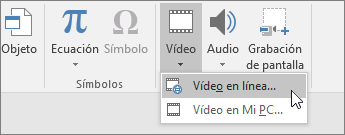Agregar y dar formato en PowerPoint
Agregar texto
Puntee dentro del marcador de posición y, a continuación, escriba o pegue el texto.
Si el texto supera el tamaño del marcador de posición, PowerPoint reduce el tamaño de la fuente y el interlineado a medida que escribe para ajustar el texto.
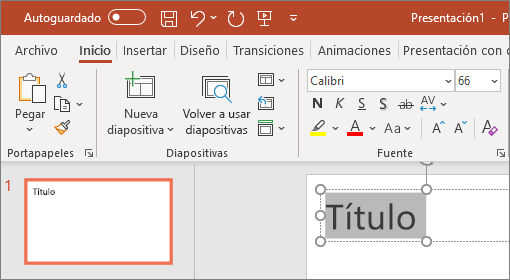
Insertar imágenes
-
Seleccione el lugar donde desea insertar la imagen en la diapositiva.
-
En la pestaña Insertar , seleccione imágenes o imágenes en línea.
-
En el cuadro de diálogo que se abre, busque la imagen que desea insertar, puntee en ella y, a continuación, en Insertar.
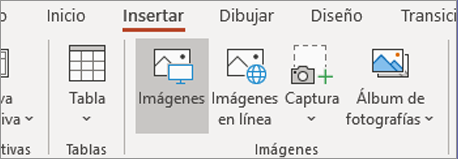
Insertar formas, iconos, gráficos y SmartArt
La pestaña Insertar le permite agregar atractivo visual a las diapositivas.
-
Seleccione insertar >formas y, en la lista desplegable, seleccione la forma.
-
Seleccione insertar >iconos y, en la lista desplegable, seleccione el icono.
-
Seleccione insertar >SmartArt y, en la galería, puntee en el diseño del elemento gráfico SmartArt que desee.
-
Seleccione insertar >gráfico y pulse el tipo de gráfico y, a continuación, haga doble clic en el gráfico que desee.
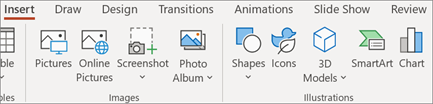
Insertar vídeos
-
En su explorador web, busque el vídeo que quiera.
-
Para un vídeo en línea, copie la dirección URL de la página web desde la barra de direcciones del explorador.
-
Vuelva a PowerPoint y seleccione la diapositiva en la que desea colocar el vídeo.
-
En la pestaña Insertar de la cinta de opciones, seleccione Vídeo > Vídeo en línea.
-
En el cuadro de diálogo Online Video, pegue la dirección URL que copió en el paso 2.
-
Seleccione Insertar.